حذف قابلیت Program Compatibility Assistant در ویندوز ۷
Program Compatibility Assistant
این قابلیت که تصویر آن را مشاهده می کنید ، نرم افزار های گوناگون را برای تطبیق با ویندوز ۷
بررسی می کند و در صورت لزوم همیشه پیغامی ظاهر می کند تا کاربر تائید کند
که برنامه با ویندوز تطبیق دارد یا نه؟ این قابلیت به گونه ای مفید است
ولی از یک نظر باعث می شود که کاربرانی که زیاد نرم افزار در ویندوز خود
نصب می کنند عصبی شوند و هر وقت که نرم افزاری را می خواهند نصب کنند با
این پیغام مواجه می شوند و باعث آزار کاربران ویندوز ۷ می شود.
بیگمان، بیشتر برنامهها برای ویندوز ویستا و ۷ نوشته نشدهاند،
برنامههای پرتابل هم برای هر دوی سیستمهای عامل جدید مایکروسافت غیرقابل
درک است. بهویژه وقتی ویندوز۷ و ویستا قابلیتی دارد که برنامهها را از
نظر تطبیق با سیستمعامل جاری بررسی میکند و هر بار شما باید عبارت installed correctly را بزنید تا متوجه شود که برنامه درست نصب شده است.
کسانی که برنامههای قدیمی و خوب زیادی دارند، حتما با این پیغام روبه
رو شدهاند. مخصوصا در مواقع نصب درایور های سخت افزاری خود حتمی با این
پیغام مواجه شده اند چون درایور ها اکثرا در سیستم عامل های قدیمی
مایکروسافت همخوانی دارد و در ویندوز ۷ برای شناسایی سخت افزار به سیستم
عامل به مشکل می خورند.
خب برای حذف این قابلیت منوی Start را بزنید و عبارت services.msc را
تایپ و Enter را بزنید. به دنبال عبارت Program Compatibility Assistant
بگردید و روی آن دوبار کلیک کنید، سرویس را متوقف کنید و آن را از حالت
Manual به Disabled تغییر دهید و ok کنید. پس از انجام این کار دیگر در
مواقع نصب نرم افزار در ویندوز خود با پیغام آزار دهنده ی Program Compatibility Assistant مواجه نخواهید شد.
اما فکر نکنید دیگر با غیر فعال کردن این قابلیت نمی توانید نرم افزار
های قدیمی خود که در ویندوز ۷ پشتیبانی نمی شود را نصب کنید. شما بدون
اینکه این قابلیت را در اختیار داشته باشید می توانید به صورت دستی Compatibility Mode
نرم افزار خود را با سیستم عامل های قدیمی تر مایکروسافت همخوان کنید و به
راحتی نرم افزار مربوطه را روی ویندوز ۷ سازگار و اجرا کنید.
برای انجام این کار کافی است روی فایل Install نرم افزار خود کلیک راست کرده و روی Properties کلیک کنید. در پنجره ی باز شده روی تب Compatibility کلیک کنید و در بخش Compatibility Mode تیک گزینه ی Run this program in compatibility Mode For
را زده و نام سیستم عاملی که می خواهید نرم افزار را با آن سازگار کنید را
انتخاب کرده و OK کنید و براحتی از نرم افزار روی ویندوز ۷ استفاده کنید.
شکل زیر:


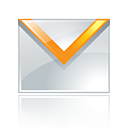



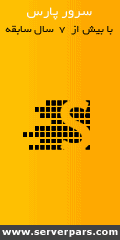







![[برنامه نویسی گروه نوین وب]](http://www.facetalkbook.ir/picture/91288383905297arm.png)
 کلیه حقوق تحت مجوز
کلیه حقوق تحت مجوز